GeForce Experience 登入黑畫面 [修復]
![GeForce Experience 登入黑畫面 [修復]](https://cdn.thewindowsclub.blog/wp-content/uploads/2024/03/geforce-experience-login-black-screen-1-640x375.webp)
在本文中,我們將向您展示如何修復Windows 11/10 上的GeForce Experience 登入黑畫面問題。它通常是由於網路連線不穩定、DNS 快取損壞、顯示卡驅動程式過時或損壞等而發生。
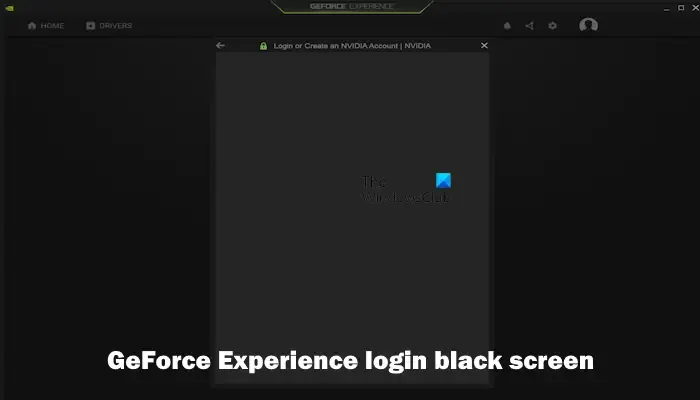
修復 GeForce Experience 登入黑屏
開始之前,請重新啟動網路連線和電腦。有時,此問題可能是由於臨時故障而發生的。如果 NVIDIA GeForce Experience 登入黑屏仍然困擾您,請按照以下建議操作:
- 檢查您的網路連接
- 切換到另一個互聯網連接
- 停用您的防毒軟體和防火牆
- 以管理員身分啟動 GeForce Experience
- 刷新 DNS 快取並重設 TCP/IP
- 更新或重新安裝 NVIDIA 顯示卡驅動程式
- 解除安裝並重新安裝 GeForce Experience
開始吧。
1]檢查您的網路連接

此問題可能是由於網路品質較差或網路連線不穩定而發生。確保登入 GeForce Experience 時擁有良好的網路連線。如果您使用無線 Internet 連接,請使用乙太網路線連接路由器。我們也建議您重新啟動路由器。為此,請使用以下步驟:
- 從路由器和牆壁插座拔下電源轉接器。
- 等待幾分鐘。
- 將電源供應器重新插入路由器。
- 等待路由器啟動並連接到網際網路。
2]切換到另一個互聯網連接
如果重新啟動路由器後無法正常運作,我們建議您切換到其他網路連線。嘗試透過行動熱點連接到網路並登入 GeForce Experience。檢查問題是否仍然存在。
3]暫時停用防火牆並查看
有時,防火牆會導致網路連線問題,進而造成登入問題。要檢查這一點,請關閉防火牆並查看是否有效。如果這有效,則表示您的防火牆導致了問題。在這種情況下,您可以允許 GeForce Experience 應用程式通過 Windows 防火牆。
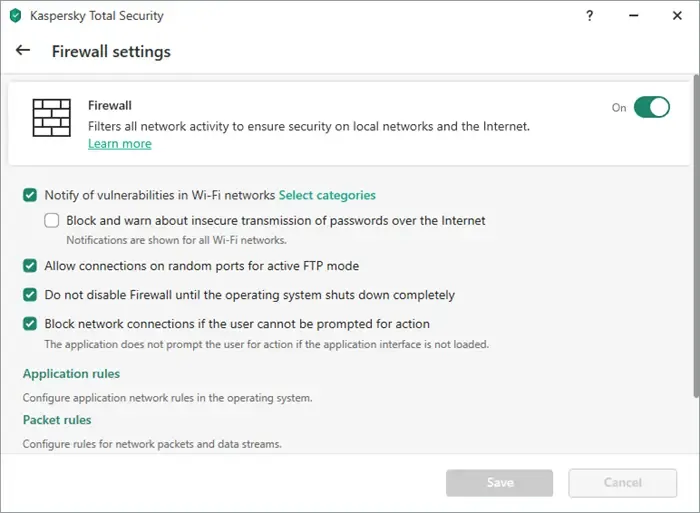
4]以管理員身分啟動GeForce Experience
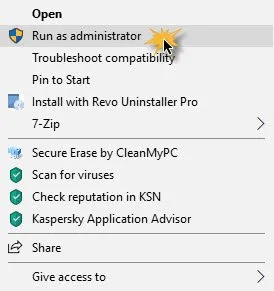
有時,缺乏管理權限也會導致應用程式出現問題。我們建議您以管理員身分啟動 GeForce Experience,看看是否有幫助。為此,請右鍵單擊其程式圖示並選擇以管理員身份執行。
如果可行,您可以讓 GeForce始終以管理員身分執行。
5]刷新 DNS 快取並重設 TCP/IP
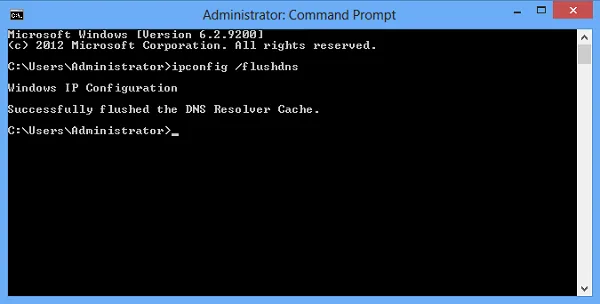
DNS 快取損壞可能會導致網路連線問題,進而導致 GeForce Experience 出現登入問題。刷新 DNS 快取可修復網路連線問題。因此,我們建議您刷新 DNS 快取,看看是否有幫助。我們也建議您重設 TCP/IP。此操作還可以幫助解決 Windows 電腦上的網際網路問題。您可以使用命令提示字元或我們的FixWin11公用程式來執行這些操作。
或者,您也可以建立一個批次檔來重設 TCP/IP、刷新 DNS 或重設 Winsock。該批次檔將執行所有需要的命令,您無需單獨執行所有命令。
6]更新或重新安裝NVIDIA顯示卡驅動程式
過時或損壞的顯示卡驅動程式可能會導致登入問題。確保您的顯示卡驅動程式是最新的。此外,您還可以從製造商的網站下載最新的 NVIDIA 驅動程式。下載最新的 NVIDIA 驅動程式後,安裝它並檢查它是否帶來任何變更。
如果更新顯示卡驅動程式無法解決問題,請重新安裝顯示卡驅動程式。為此,請使用以下步驟:
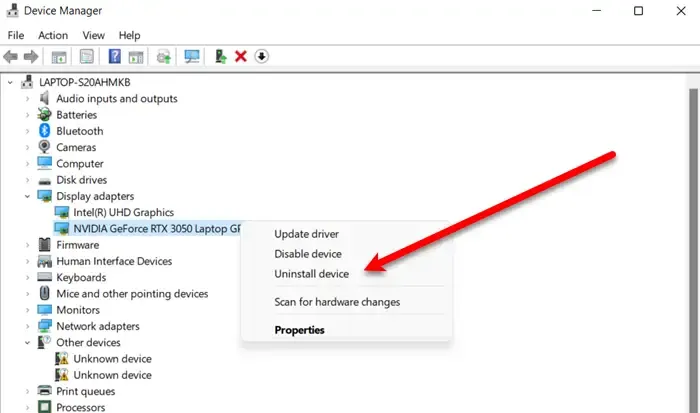
- 轉至設備管理員。
- 展開顯示適配器。
- 右鍵單擊 NVIDIA 顯示卡驅動程序,然後按一下卸載裝置。
若要重新安裝 NVIDIA 顯示卡驅動程序,請重新啟動 PC。或者,您可以透過按一下「操作」標籤來掃描硬體變更。
7]解除安裝並重新安裝GeForce Experience
解除安裝並重新安裝 GeForce Experience 也有助於解決登入問題。為此,請使用以下說明:
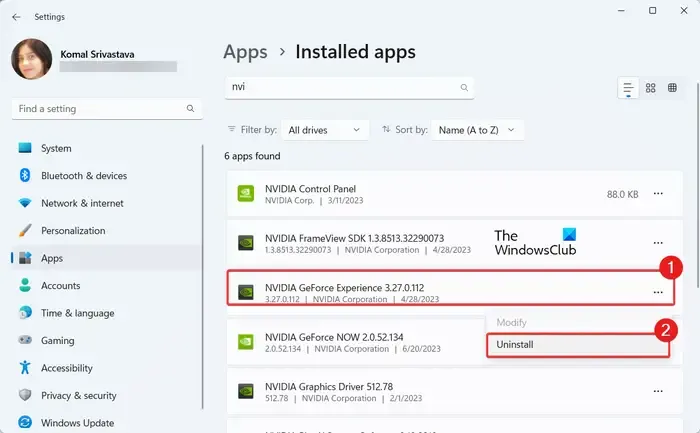
- 轉至 Windows 設定。
- 按一下應用程式 > 已安裝的應用程式。
- 向下捲動並尋找 NVIDIA GeForce Experience。
- 按一下三個點,然後按一下“卸載”
完成後,重新啟動電腦並開啟 NVIDIA 網站。下載最新版本的 NVIDIA GeForce Experience並將其安裝到您的電腦上。
我希望這有幫助。
為什麼我無法存取 GeForce Experience?
無法存取 GeForce Experience 的原因可能有多種。最常見的一些原因是 GeForce Experience 應用程式過時、GeForce Experience 被防毒軟體封鎖等。您可以執行一些故障排除步驟來解決此問題,例如暫時停用防毒軟體、更新 NVIDIA 顯示卡驅動程式、卸載並重新安裝GeForce 體驗等
如何修復 NVIDIA 體驗?
這完全取決於您在使用 NVIDIA GeForce Experience 時遇到的問題。不過,您可以執行一些基本的故障排除修復來解決 NVIDIA GeForce Experience 的問題。您可以重新啟動 NVIDIA GeForce Experience 應用程式、以管理員身份執行 NVIDIA GeForce Experience、重新安裝 GeForce Experience 等。另外,請確保您的 NVIDIA 顯示卡驅動程式是最新的



發佈留言